Sådan løses Samsung Galaxy Z Flip 4 lysstyrkeproblemer
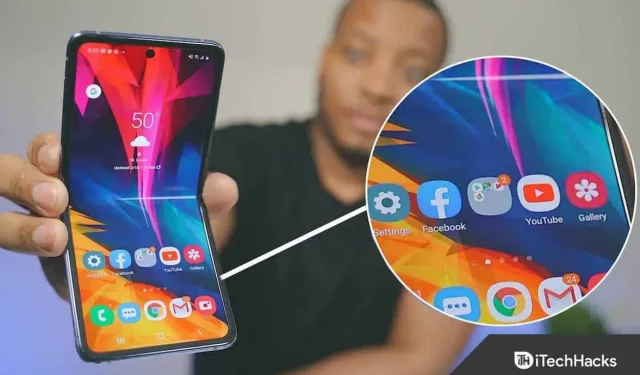
Samsung-telefoner er de bedste i deres segment, når det kommer til skærm. De har skærme med justerbar skærmlysstyrke, der ændres afhængigt af dit miljø. Displayet lyser automatisk i lysere omgivelser og dæmpes i mørkere.
Mange brugere har oplevet problemer med lysstyrken med deres Galaxy Z Flip 4 og siger, at deres skærm dæmpes konstant. At stå over for sådanne problemer kan være irriterende. Hvis din søgen efter løsninger på Galaxy Z Flip 4 lysstyrkeproblemer førte dig til denne artikel, så er du kommet til det rigtige sted.
Indhold:
Løs problemer med lysstyrken på Samsung Galaxy Z Flip 4
Her har vi samlet en liste over løsninger, der kan hjælpe med at løse Samsung Galaxy Z Flip 4 lysstyrkeproblemer.
Tjek nærhedssensor
Du skal sikre dig, at nærhedssensoren ikke er blokeret af noget, måske et etui eller et cover. Nærhedssensoren virker under et opkald; den slukker for displayet, når du bringer telefonen til dit ansigt under et opkald for at forhindre utilsigtet berøring. Nå, det sker normalt ikke, at der er problemer med lysstyrken på grund af nærhedssensoren. Hvis du konstant står over for dette problem, skal du sørge for, at intet blokerer nærhedssensoren.
Forøg skærmens timeout
Standardskærmens timeout er indstillet til 30 sekunder. Skærmen slukkes, hvis du ikke bruger din telefon i 30 sekunder. Hvis du synes, det er mindre, kan du prøve at øge skærmtimeouten på din telefon. Følg disse trin for at øge skærmens timeout:
- Åbn appen Indstillinger på Galaxy Z Flip 4.
- Gå her til sektionen Display .
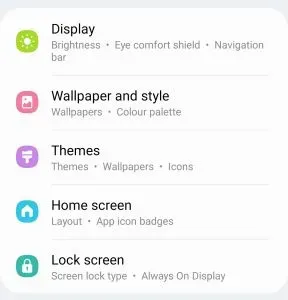
- Klik på “Skærm Timeout” og vælg derefter Screen Timeout her.
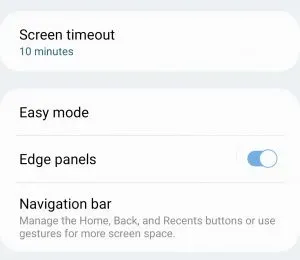
Aktiver hold skærmen tændt, mens du browser
En anden ting, du kan prøve, er at aktivere indstillingen “Behold skærmen tændt, mens du browser”. Når denne mulighed er aktiveret, vil din skærm ikke slukke, når du ser på den. Følg nedenstående trin for at aktivere denne indstilling:
- For det første skal du åbne ” Indstillinger ” på din telefon og gå til ” Flere funktioner”.
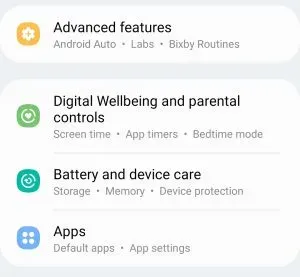
- Klik nu på indstillingen “Bevægelse og bevægelser”.
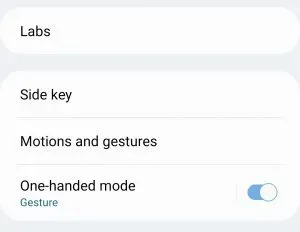
- Tænd her kontakten for at tænde skærmen, mens du browser.
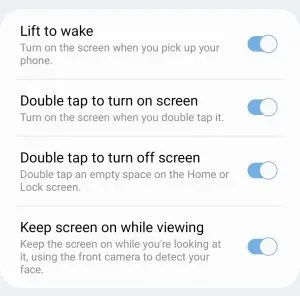
Deaktiver adaptiv lysstyrke
Med adaptiv lysstyrke aktiveret tilpasser din telefons skærm sig til omgivelserne og bliver lysere eller svagere afhængigt af miljøet. Du kan slå adaptiv lysstyrke fra, hvis du støder på problemer med lysstyrken på Galaxy Z Flip 4. For at gøre dette skal du følge nedenstående trin:
- Åbn appen Indstillinger , og tryk på Skærm.
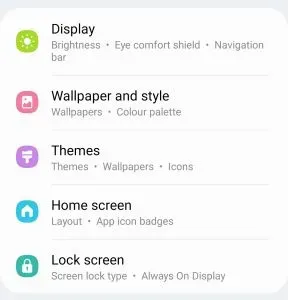
- Sluk her for den adaptive lysstyrkeknap.
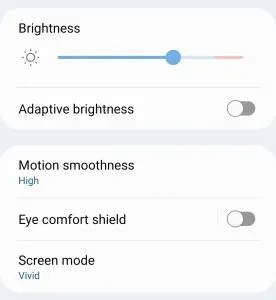
Brug forskellige strømindstillinger
Et andet fejlfindingstrin er at bruge en anden strømindstilling. Strømindstillingen kan påvirke lysstyrken på din telefon og få den til at dæmpe konstant. Du kan bruge forskellige strømindstillinger ved at følge disse trin:
- Åbn appskuffen på din telefon, og tryk på appen Indstillinger for at åbne den.
- Tryk på Batteri- og enhedspleje og derefter på Batteri.
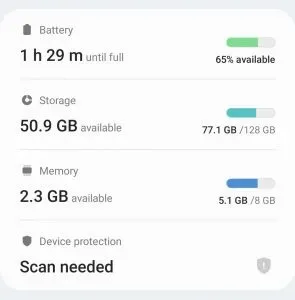
- Klik nu på “Energisparer”.
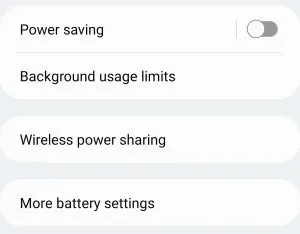
- Sluk kontakten for at reducere lysstyrken med 10 %.
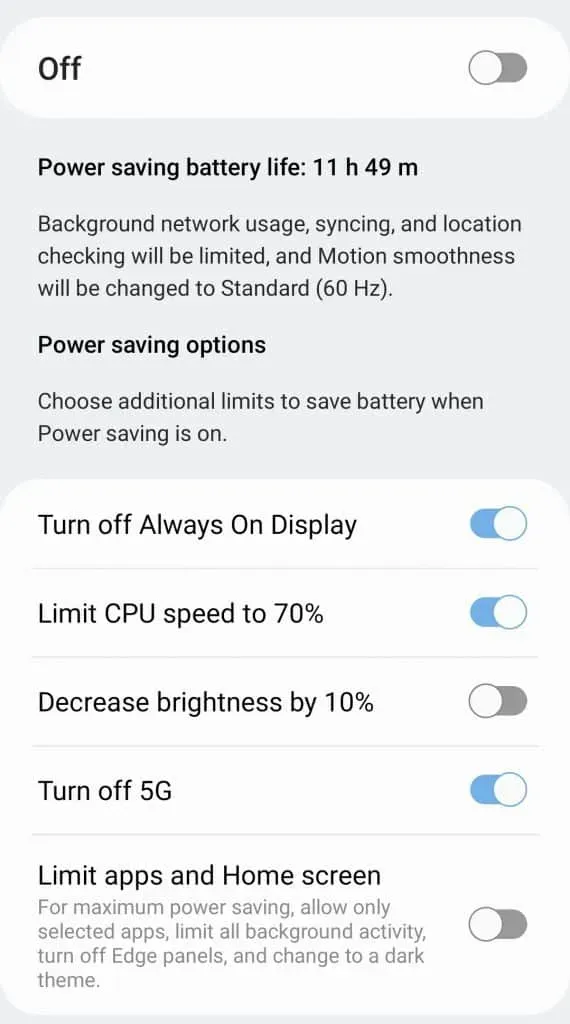
Denne metode fungerer for dem, der bruger strømbesparende eller batteribesparende tilstande på deres Galaxy Z Flip 4.
Øger autolåsetiden
Hvis autolås er indstillet, låses din telefon automatisk, når skærmen slukkes. Du kan indstille telefonens låsetid, efter at skærmen slukker. For at gøre dette skal du følge nedenstående trin:
- Åbn appen Indstillinger , og tryk derefter på Låseskærm.
- Klik her på “Secure Lock Settings”.
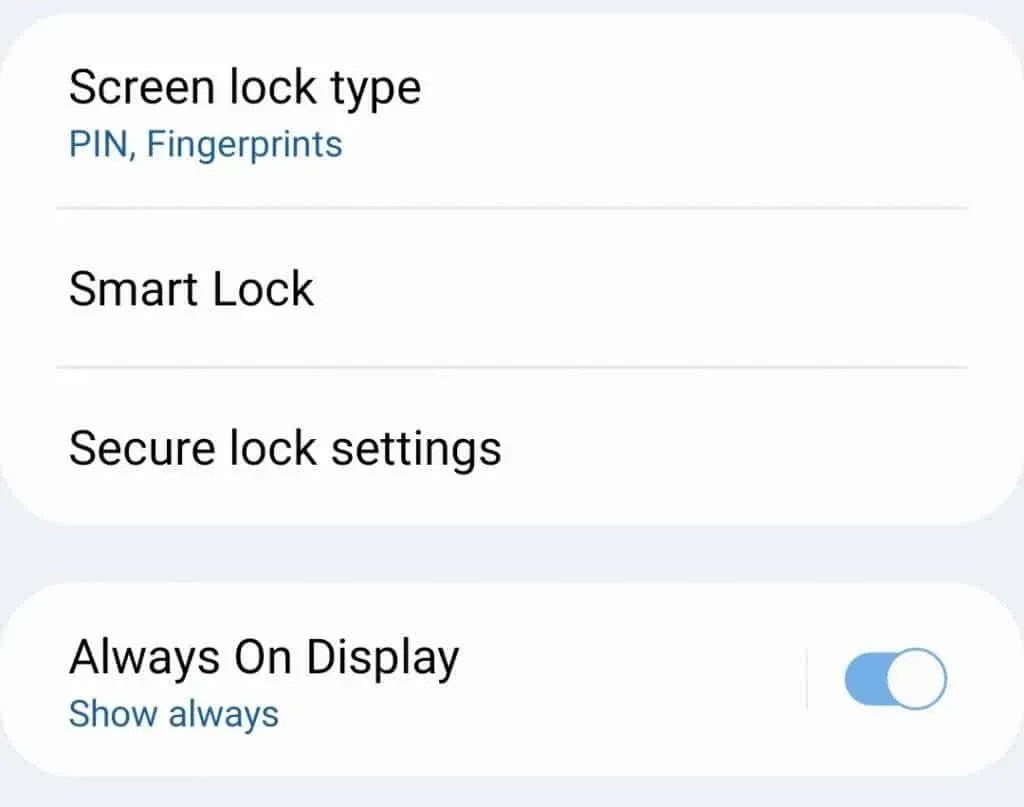
- Du bliver bedt om at indtaste din adgangskode/pinkode nu.
- Tryk nu på Auto-Lock, når skærmen slår denne mulighed fra.

- Vælg det tidspunkt, du ønsker, og din telefon låses efter det tidspunkt, hvor din skærm slukker.
Konklusion
Hvis du står over for problemer med lysstyrken på Samsung Galaxy Z Flip 4, vil denne artikel hjælpe dig med det. Du kan følge fejlfindingstrinene ovenfor, og du burde være i stand til at løse problemer med lysstyrken til Samsung Galaxy Z Flip 4.



Skriv et svar